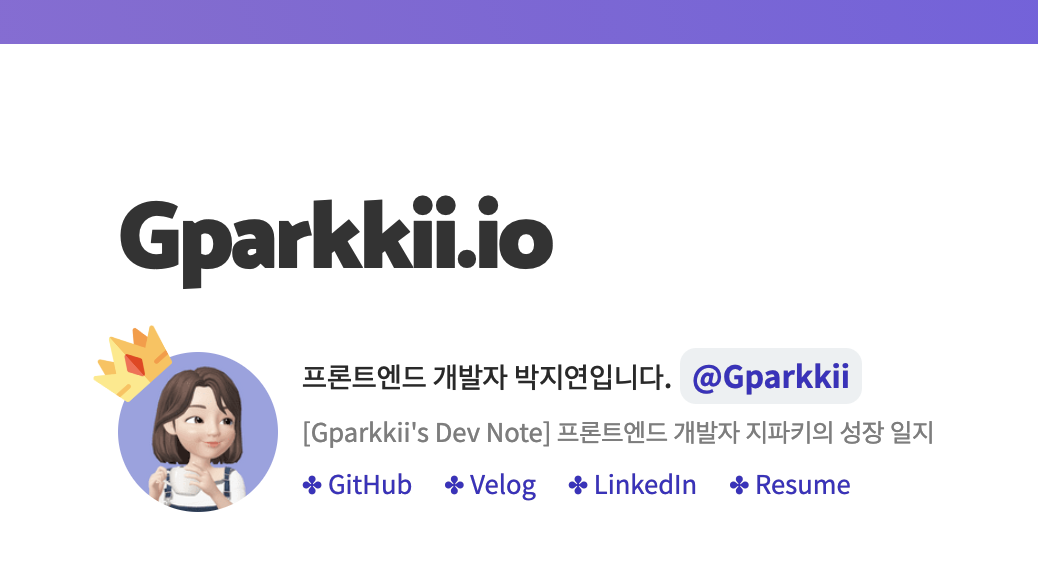
나만의 블로그를 만들어 보자 💪🏻
Gatsby로 나만의 블로그 만들기 feat. gatsby-starter-bee (1)
📍 Todo List
1) 정적 사이트 생성기인 Jekyll 또는 Gatsby를 이용해서 블로그를 만든다.
2) github pages 또는 netlify로 호스팅을 한다.
3) google search console을 이용해서 검색엔진에 등록하기
5. Gatsby Blog 호스팅하기
gatsby-starter-bee의 커스텀 및 포스팅이 완료됐다면 호스팅을 해보자.
netlify로 간단히 호스팅하는 방법도 있지만 github pages로 호스팅하기로 결정!
✅ Github Pages로 Deploy
이미 레포지토리를 만들면서 도메인은 생성이 됐기 때문에 작업한 결과물을 build 시켜주면 된다.
✤ package.json에 deploy script 추가
package.json에 아래 코드를 추가한다.
"scripts": {
"deploy": "gatsby build && gh-pages -d public -b master -r 'git@github.com:${your github id}/${github page name}.github.io.git'"
}✤ gh-pages 설치
만약 gh-pages라는 브랜치 없이 (브랜치 네이밍은 자유롭게 가능) deploy를 하면
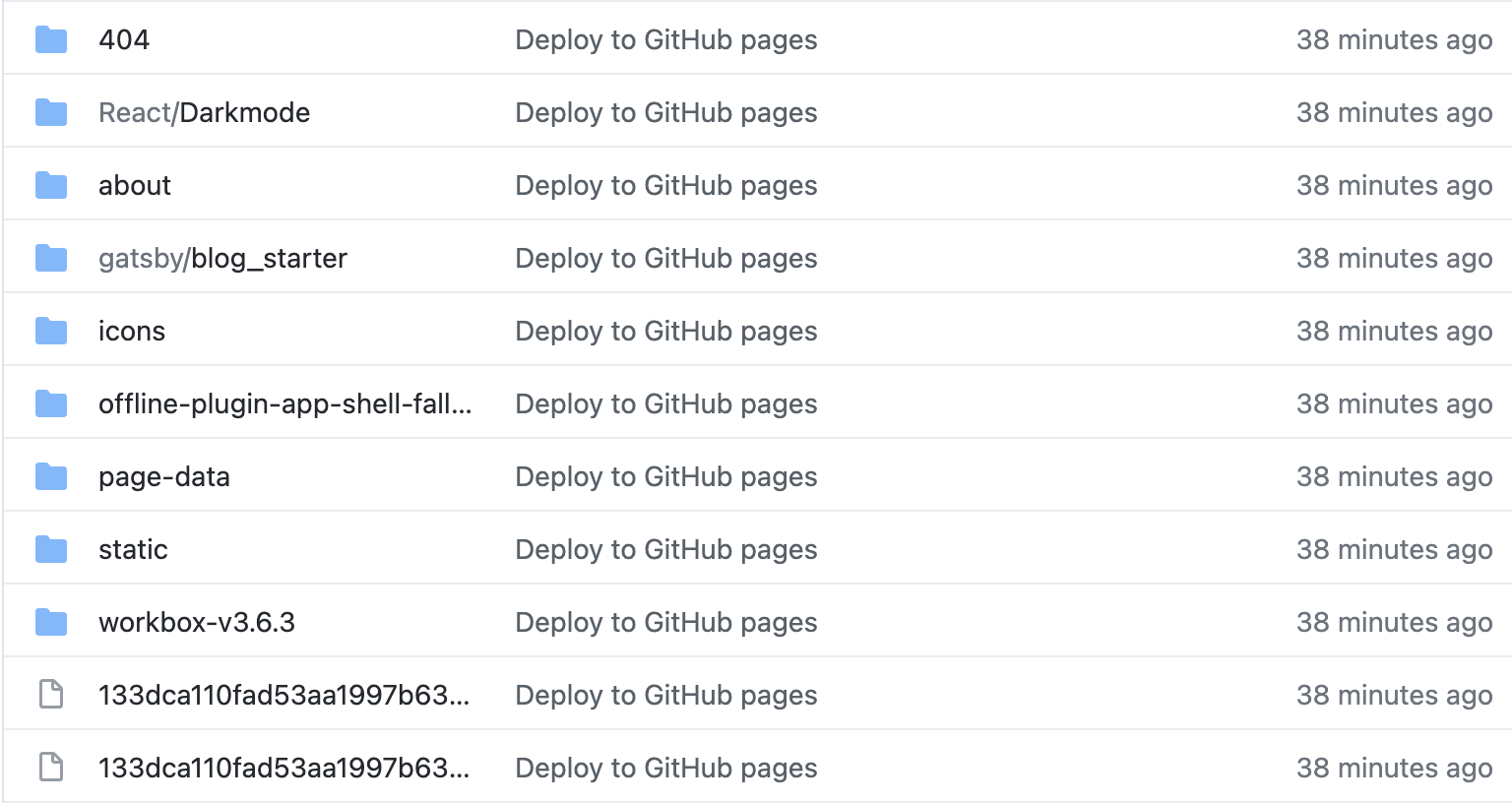
다음과 같이 변해버린 파일들에 멘붕이 올 수 있다..
따로 브랜치를 파서 기존 코드들을 저장해주자.
npm i --save-dev gh-pages✤ deploy!!!
gh-pages 패키지 설치가 끝나면 deploy를 해주자!
$ npm run deploy6. Github Actions로 배포 자동화하기
이제 배포가 됐기에 자신의 깃허브 블로그 주소에 들어가면 배포된 나만의 블로그를 만나볼 수 있다. 😀
이제 gh-pages 브랜치에서 Posting 해주고
master 브랜치에는 merge만 시켜주면 된다.
하지만! 복잡한 merge 과정을 거칠 필요 없이 Github Actions 라는걸 이용하면 정말 간단하게 배포를 자동화 할 수 있다.
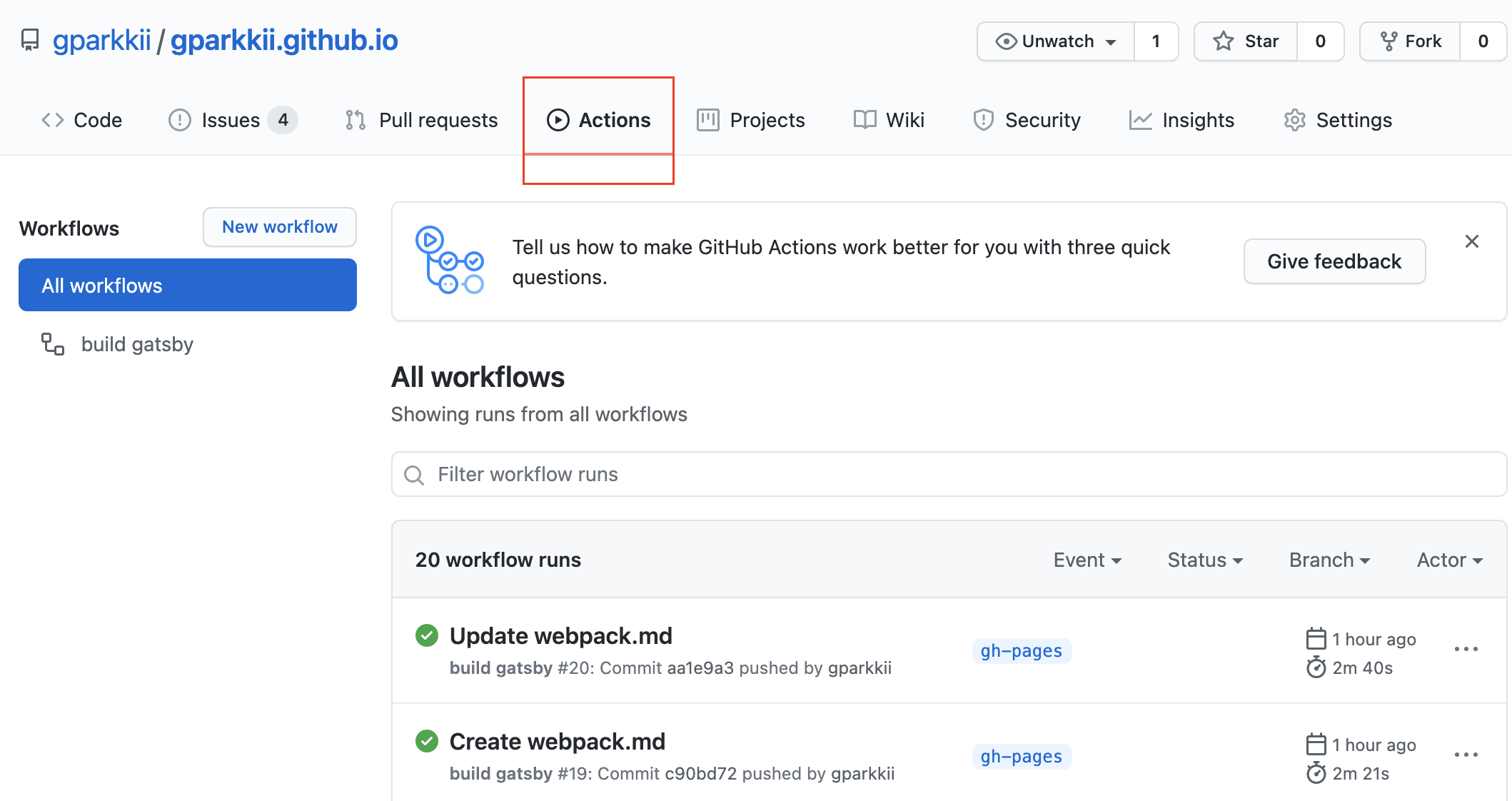
✅ Github Actions Token 생성
Github Actions를 사용하기 위해서는 해당 레포지토리에 접근할 수 있는 Token을 먼저 생성해줘야한다.
해당 링크로 들어가서 Generate New Token 버튼을 클릭!
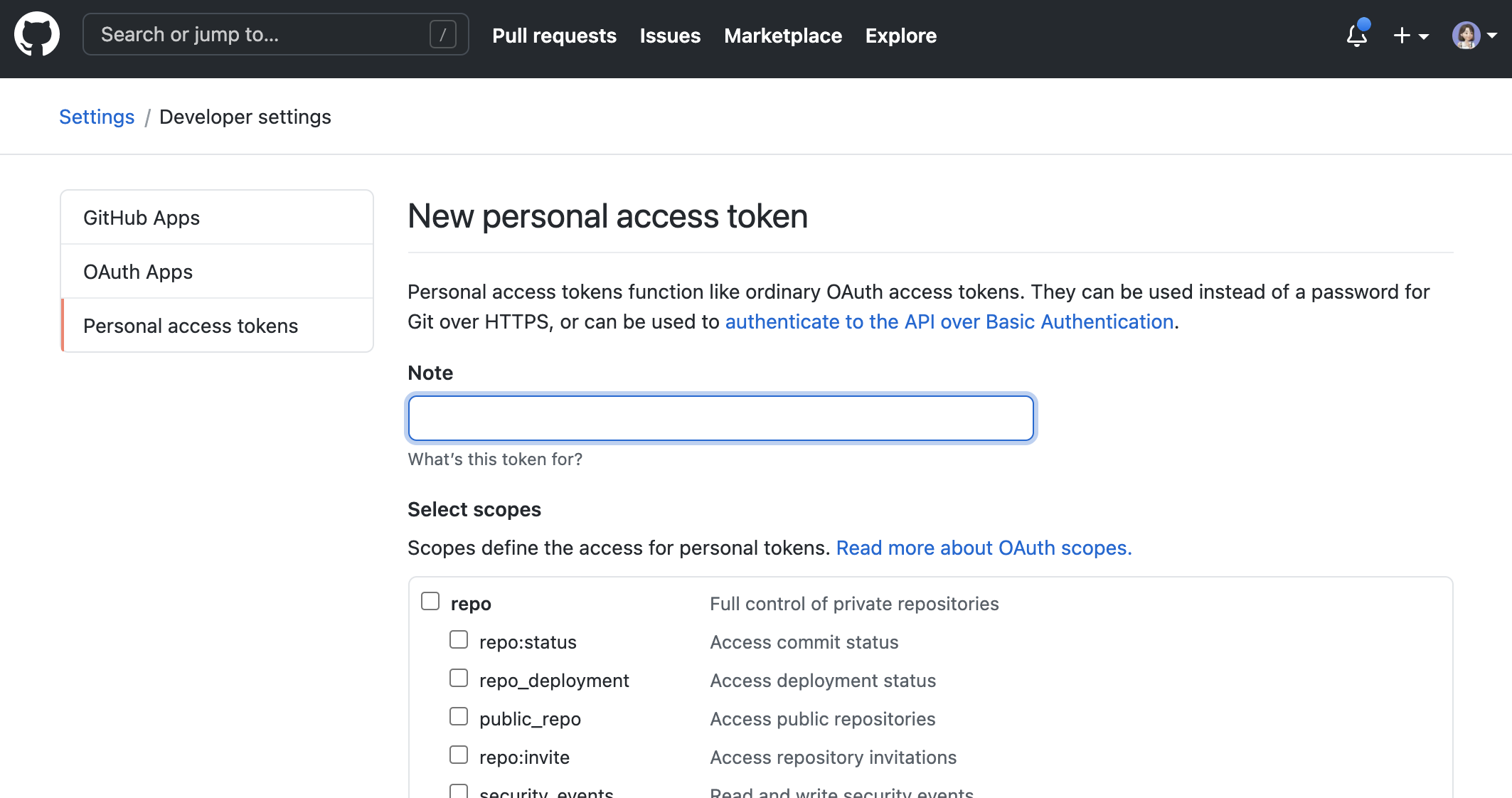
토큰 이름 작성후 아래 Select Scopes 부분을 다 선택해준다.
이후 create 버튼을 눌러주면 사용해야될 token key가 생성된다.
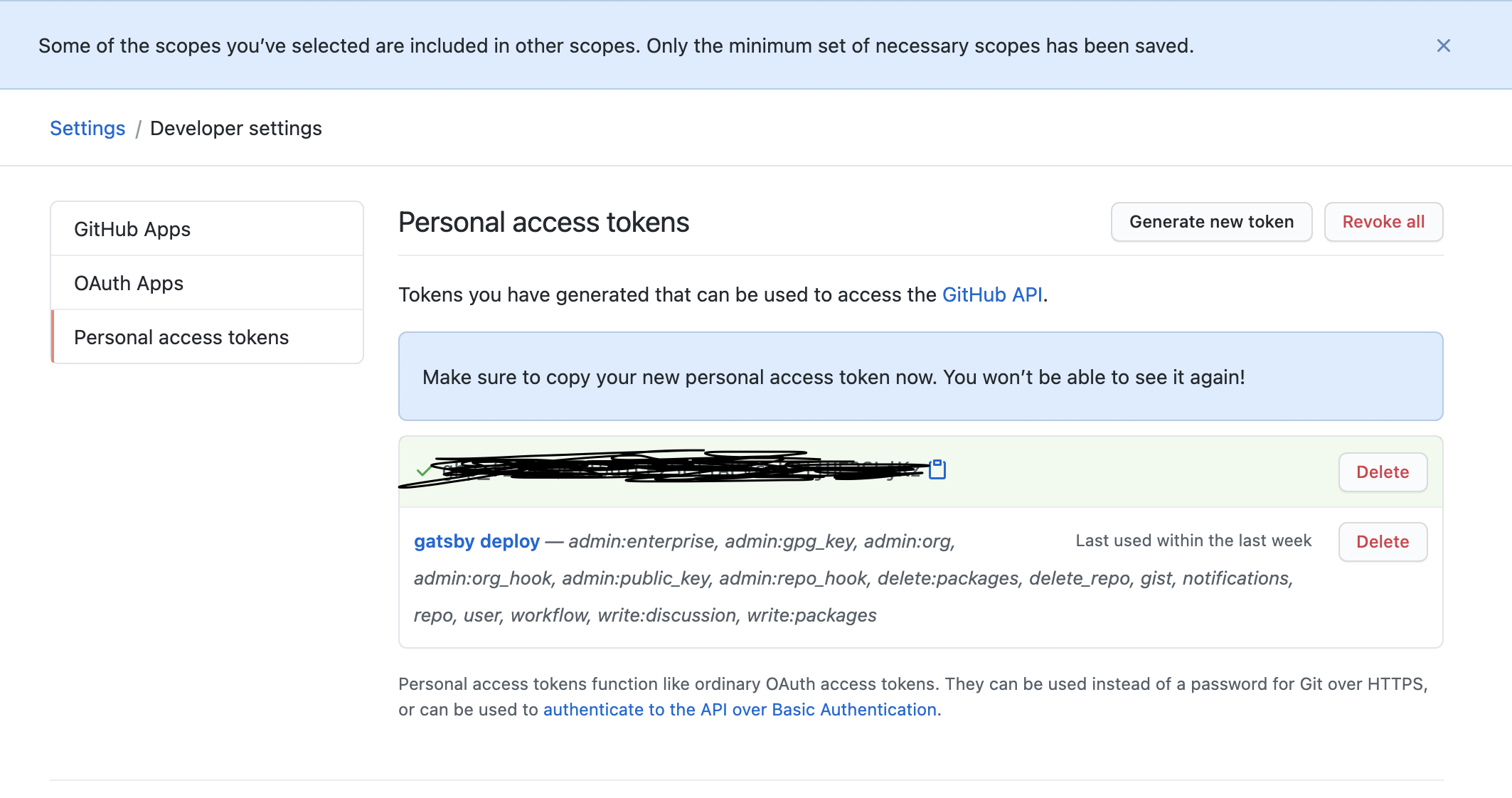
✅ Repository에 Token 할당하기
이제 내 블로그 레포지토리의 Setting 에서 Secret 메뉴를 클릭합니다.
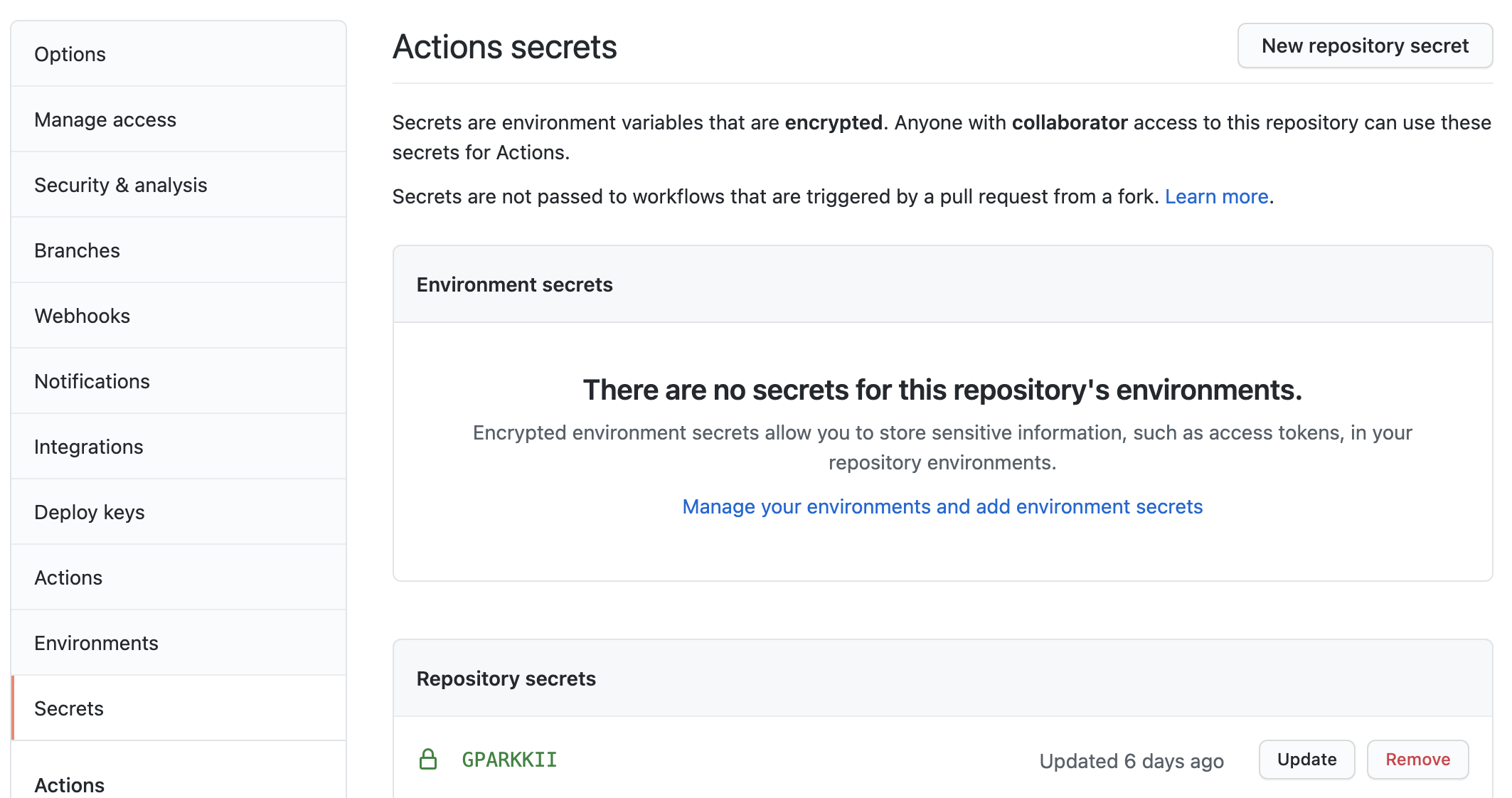
New Repository Secret을 누른 후 본문 입력칸에 복사한 Token Key 를 붙여넣기하면 끝!
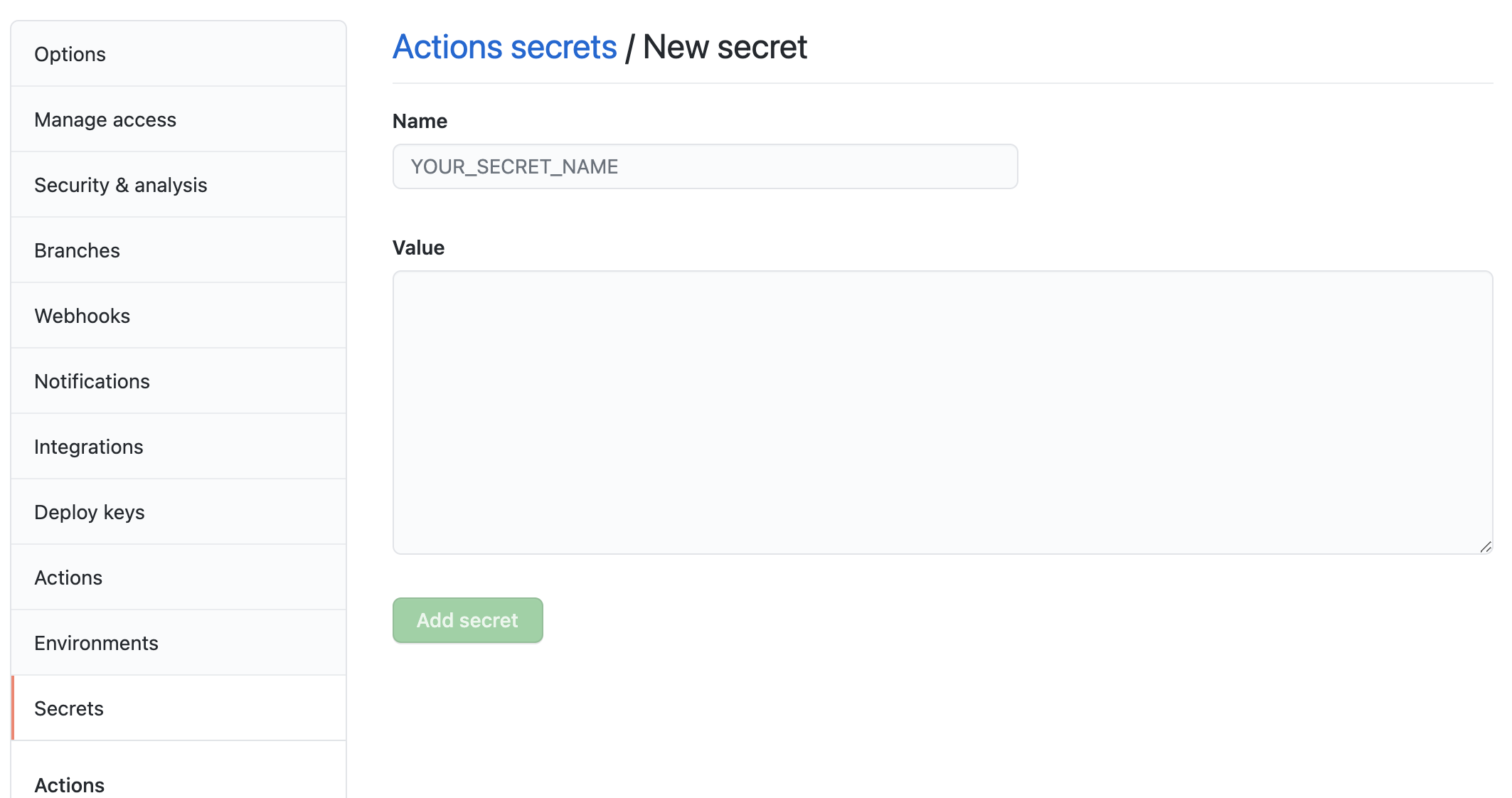
✅ New workflow 생성
Github Actions의 초기화면은 다음과 같다.
Set up a workflow yourself 를 눌러준다.
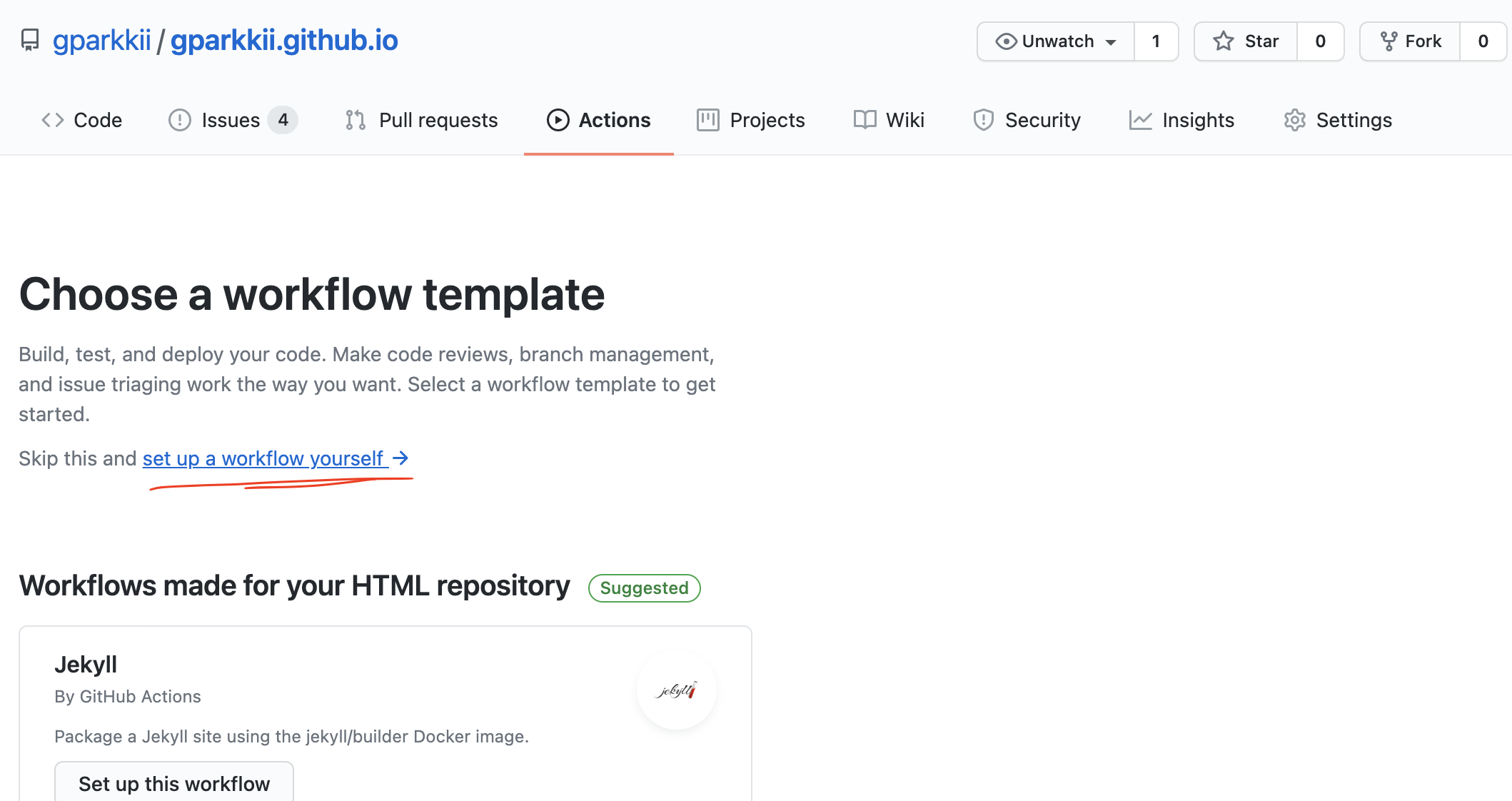
✅ main.yml 생성
Set up a workflow yourself 를 누르면 다음과 같이 자동으로 main.yml이 생성된다.
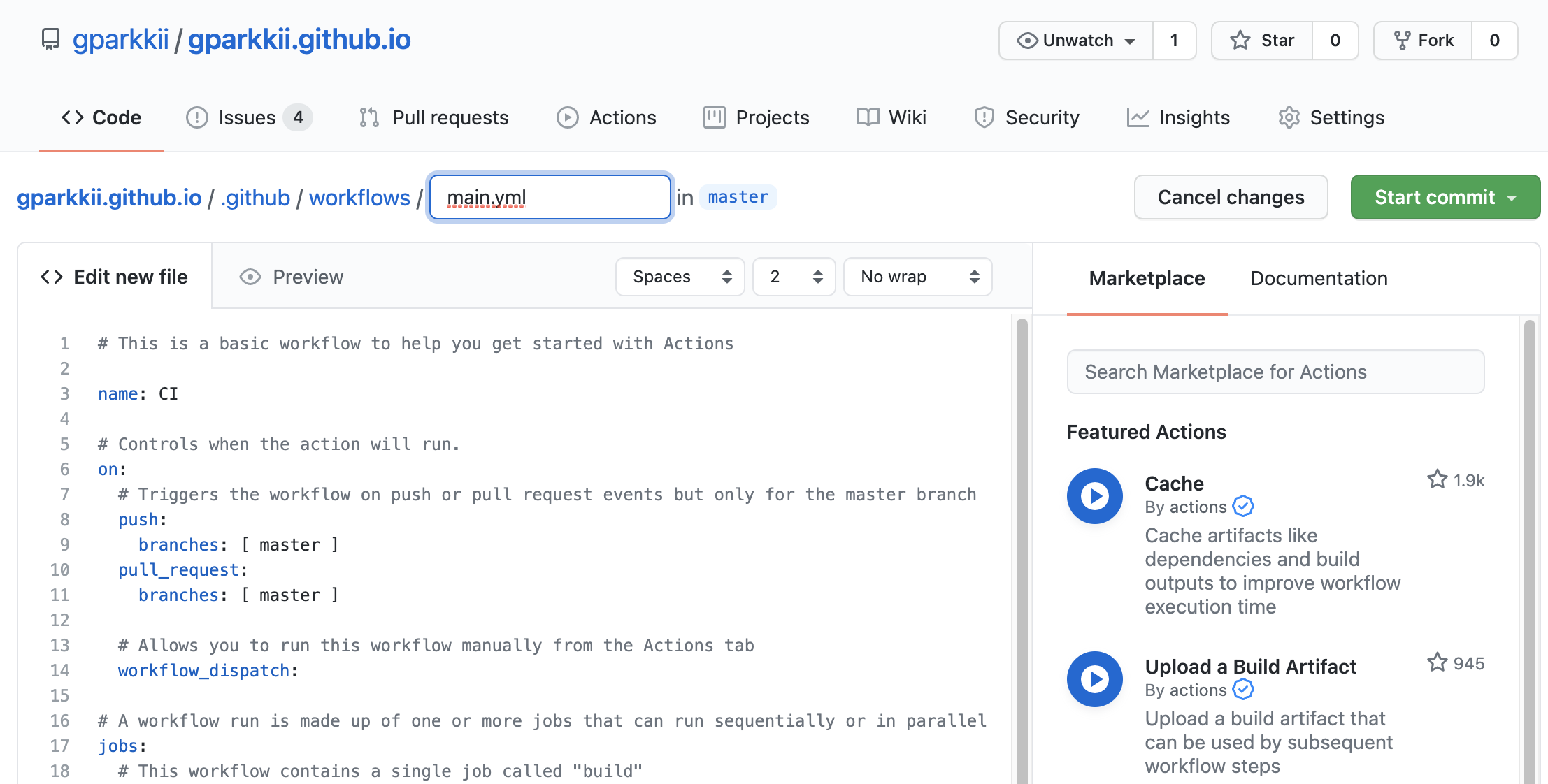
해당 내용을
on:
push:
branches:
- gh-pages
name: build gatsby
jobs:
build_gatsby:
name: build
runs-on: ubuntu-latest
steps:
- uses: actions/checkout@v1
- name: yarn install
run: yarn install
- name: gatsby build
env:
GH_API_KEY: ${{ secrets.GITHUB }}
run: yarn build
- name: deploy
uses: maxheld83/ghpages@v0.2.1
env:
GITHUB_TOKEN: ${{ secrets.GITHUB_TOKEN }}
GH_PAT: ${{ secrets.GITHUB }}
BUILD_DIR: 'public/'다음과 같이 바꿔주면 끝!
이후 gh-pages에서 commit을 하면 Github Actions 페이지에서
다음과 같이 커밋되어지는 상황을 확인할 수 있다.
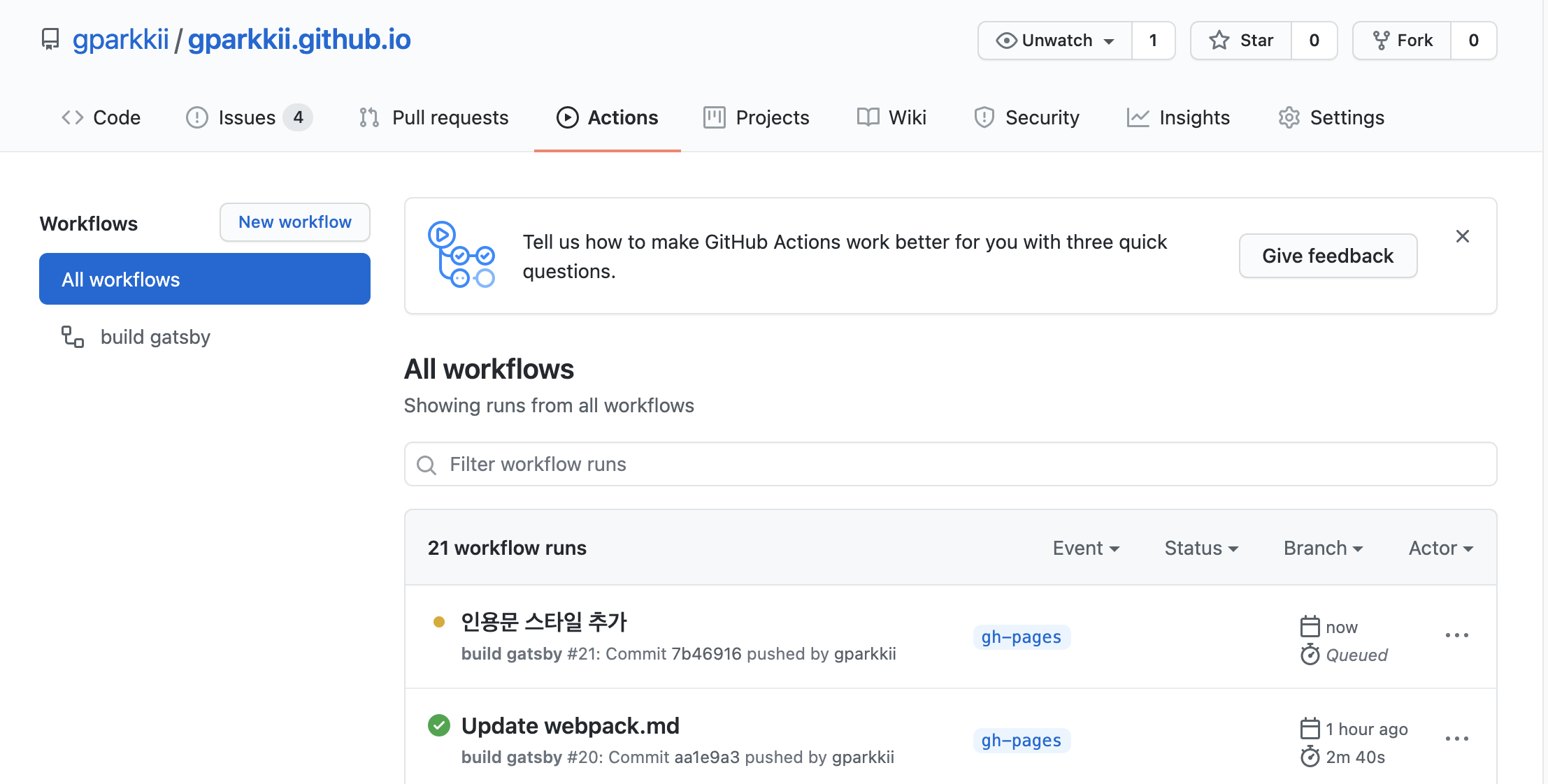
2. Google Search Console 등록하기
💡 Google Search Console 이란?
검색엔진에 내 블로그를 노출시켜 더 많은 방문자가 유입되도록 도와준다.
자세한 등록 방법은 🔗 무리무리님의 블로그를 참고하여 등록해보자.
이렇게 완성된 🔗 나만의 블로그
TIL 이나 회고록을 작성하며 Github 잔디관리까지 할 수 있는 퍼펙트한 블로그가 완성됐다!
나만의 블로그를 만들어 본 만큼 더 부지런하게 개발 공부를 해봐야겠다😎

위 설명 중 변해버린 파일의 상황이 계속 벌어져서 배포를 못하고 있는데,
저때 어떻게 해야하는지 좀 더 상세히 설명해주실 수 있으실까요?
그대로 따라했는데 repository에 정상적으로 반영돼 있다가 deploy만 하면 다 깨져버립니다...
도움 부탁 드립니다.